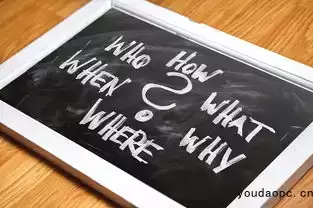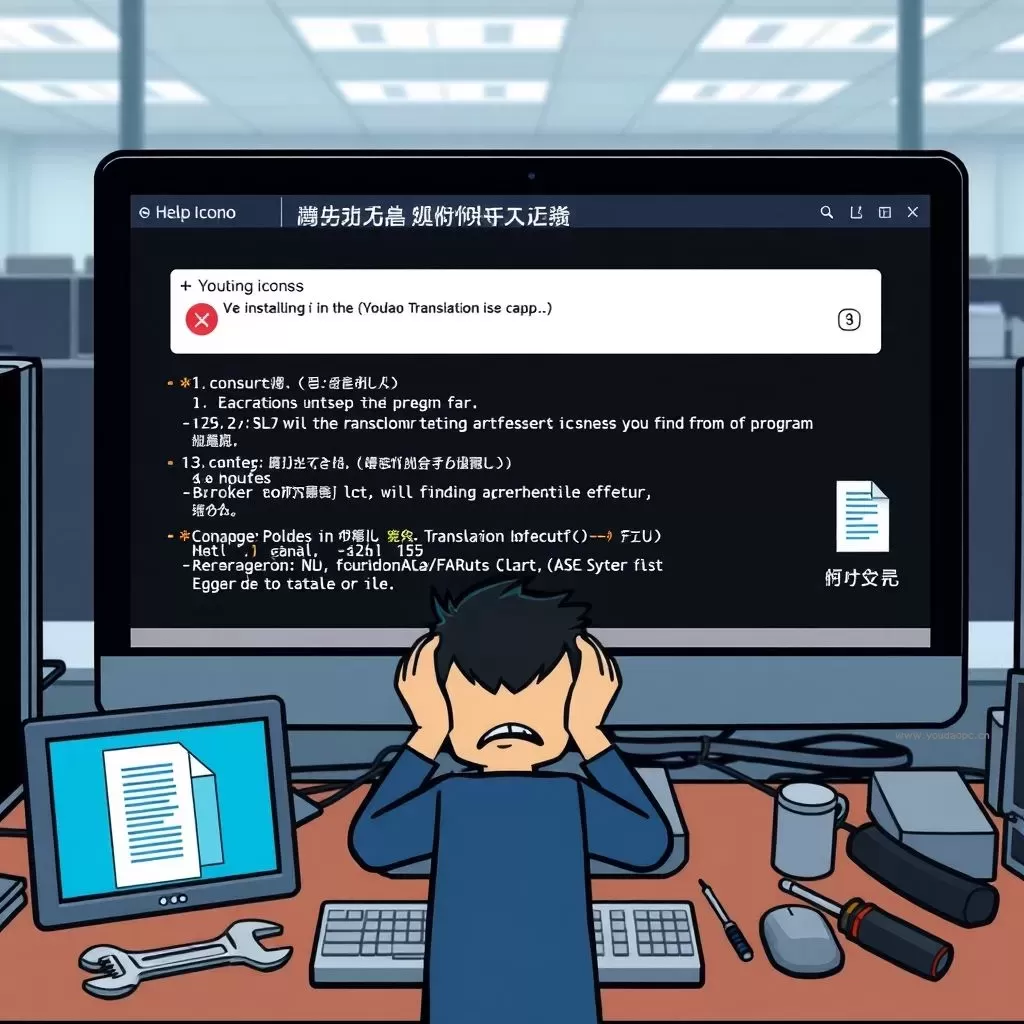有道翻译作为一款广受欢迎的翻译工具,不仅能提供精准的文字翻译,还支持语音翻译,成为了出行、学习、工作中不可或缺的好帮手。许多用户在使用语音翻译功能时,常常遇到这样的问题:语音翻译功能无法正常工作,语音输入后没有反应,或者翻译过程无法启动。究竟是什么原因导致了这种情况呢?问题又该如何解决呢?
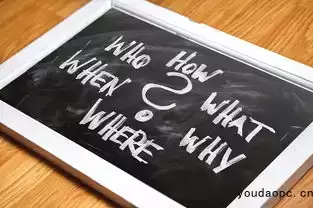
我们可以从最常见的原因——麦克风权限设置来排查问题。麦克风权限设置错误是导致语音翻译无法正常使用的最常见原因之一。如果您没有在系统中为有道翻译应用程序授权使用麦克风权限,语音输入就无法进行,翻译自然也无法启动。
第一步:检查设备的麦克风权限
在大多数设备中,麦克风权限是可以单独管理的。在手机或电脑上,您可以进入系统设置,找到隐私或权限管理相关的选项,然后查看是否为有道翻译授权了麦克风权限。如果没有授权,您只需手动开启该权限即可。
如何在手机上检查麦克风权限?
打开手机的“设置”应用。
在设置中找到“隐私”选项(不同手机品牌的命名可能有所不同,可能为“权限管理”或“应用权限”)。
在隐私设置页面找到“麦克风”权限选项,点击进入。
查找“有道翻译”应用,确保该应用已被授权使用麦克风。如果没有,请开启麦克风权限。
如何在电脑上检查麦克风权限?
在电脑的“设置”菜单中,找到“隐私”设置。
选择“麦克风”选项。
确保在“允许应用访问麦克风”下,已经为有道翻译授权了权限。
检查完权限设置后,重新启动有道翻译应用,再次尝试使用语音翻译功能,看看是否恢复正常。
第二步:检查麦克风设备是否正常工作
除了权限设置外,麦克风本身的硬件问题也可能是导致语音翻译无法正常工作的一大因素。如果您的麦克风存在故障或连接不良,即使授权了权限,语音输入也可能无法被准确识别。
先确认麦克风是否插好,或者如果是无线麦克风,确保电量充足。
使用其他应用程序或软件测试麦克风的工作状态,比如在微信、QQ等聊天工具中进行语音通话,看看是否可以正常输入语音。
如果麦克风没有问题,但语音输入依然无反应,可以尝试重启设备或重新连接麦克风设备。
第三步:检查应用的设置
在有道翻译的应用内,您可以找到一些特定的语音设置选项,这些设置会影响语音翻译功能的使用。确保您的语音输入设置没有被误修改。
打开有道翻译应用。
在应用设置中找到“语音设置”选项。
确保语音识别功能已开启,并且选择了正确的输入语言。
如果您仍然遇到问题,可以尝试更新应用程序到最新版本,或者卸载后重新安装有道翻译,查看问题是否得以解决。
第四步:检查网络连接
有道翻译的语音翻译功能是基于云端语音识别技术实现的,因此稳定的网络连接是保证语音翻译顺畅进行的重要前提。如果您的网络信号不稳定,或者网络速度较慢,语音翻译可能会出现延迟或无法启动的情况。
检查设备的Wi-Fi或数据网络连接状态,确保信号良好。
尝试切换到更稳定的网络环境,比如更强的Wi-Fi信号,或者尝试使用移动数据。
如果使用公共Wi-Fi网络,网络限制可能会影响翻译服务,尽量选择私人网络进行翻译。
确保您的设备处于良好的网络环境下,这能大大提高语音翻译的准确性和响应速度。
第五步:清理缓存与数据
有时,缓存数据积累过多或软件出现故障也可能导致应用功能异常。如果以上步骤都没有解决问题,您可以尝试清理有道翻译应用的缓存和数据,恢复到默认设置。
打开手机或电脑的“设置”。
在应用管理中找到“有道翻译”。
选择“清理缓存”或“清除数据”选项。
清理后重新启动应用,看看语音翻译功能是否恢复正常。
清理缓存和数据后,应用的运行会更加流畅,避免因旧数据积压而影响功能的正常使用。
第六步:联系技术支持
如果您按照以上步骤操作后,问题依然无法解决,那么不妨联系有道翻译的技术支持团队。通过客服系统或官方论坛提交您的问题,技术团队将提供更专业的帮助。
有道翻译的客服团队通常能够提供详细的故障排查指导,帮助您快速定位问题,并给出相应的解决方案。通过官方渠道获得帮助,是解决问题的最后保障。
总结
语音翻译功能的正常使用需要多方面的配合,包括麦克风权限的设置、设备硬件状态、网络连接、应用程序的配置等。通过逐一排查上述问题,相信您可以顺利解决“有道翻译语音翻译没反应”的困扰,恢复流畅的翻译体验。
通过这一篇麦克风权限设置指南,相信您已经掌握了解决常见问题的技巧。在今后的使用中,若遇到类似问题,不妨按照这些步骤逐一排查,保证语音翻译功能能够顺利运行,助力您的沟通与学习更为高效。